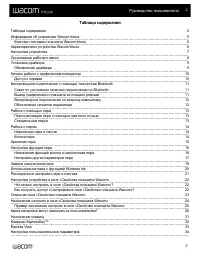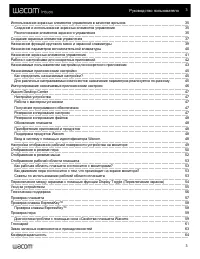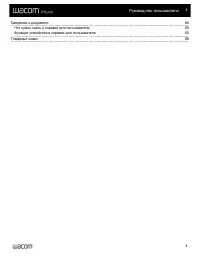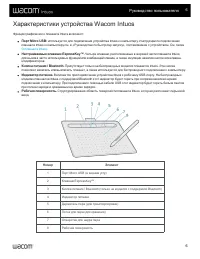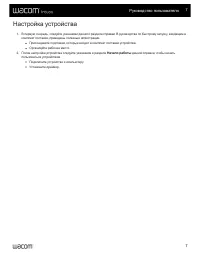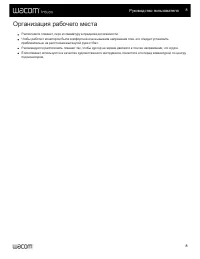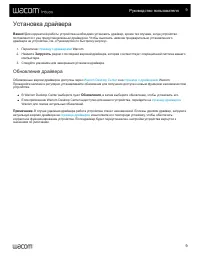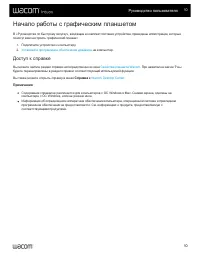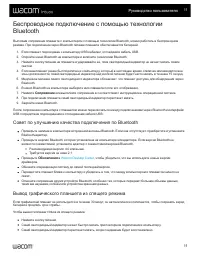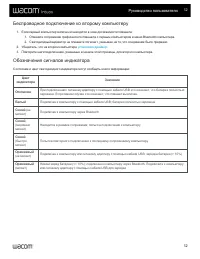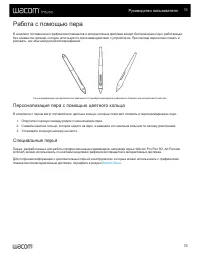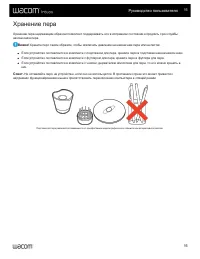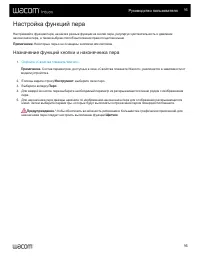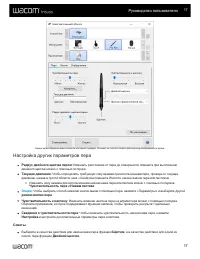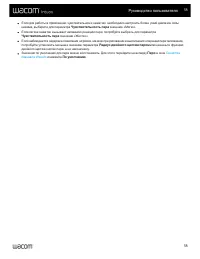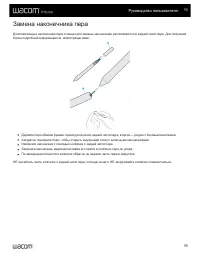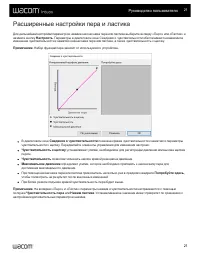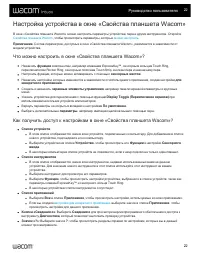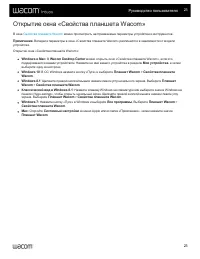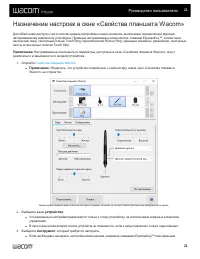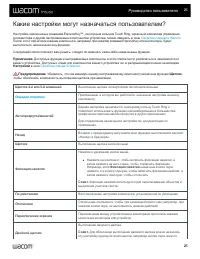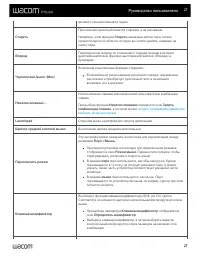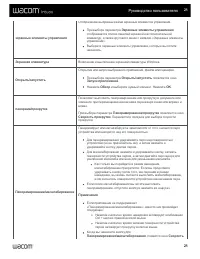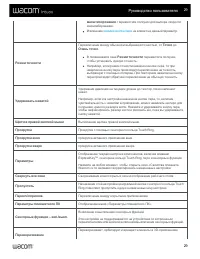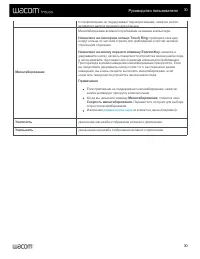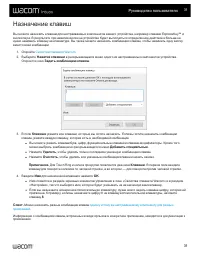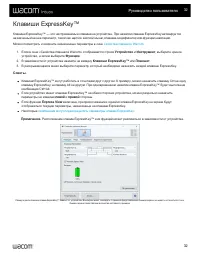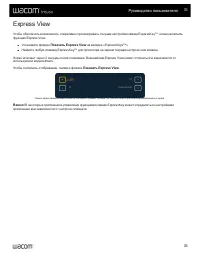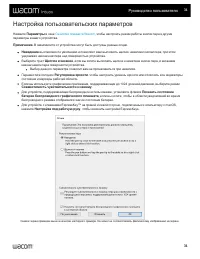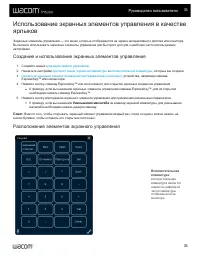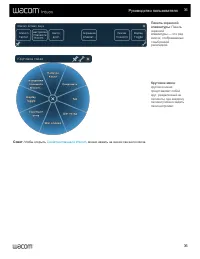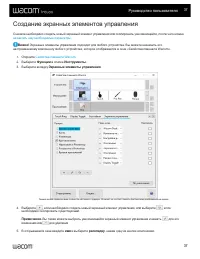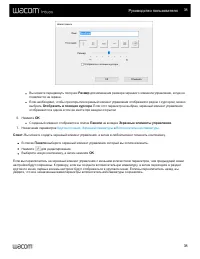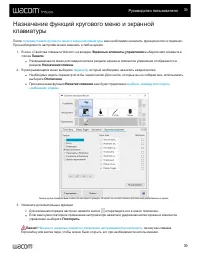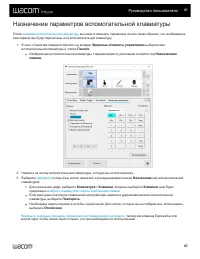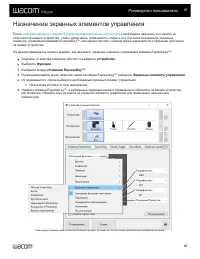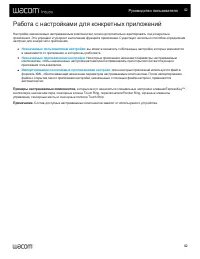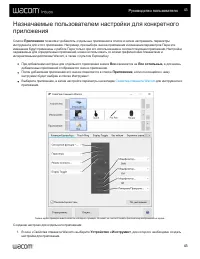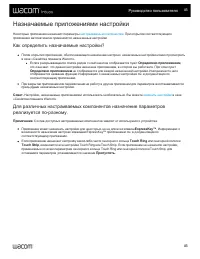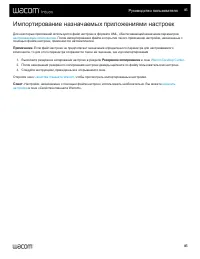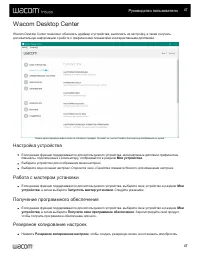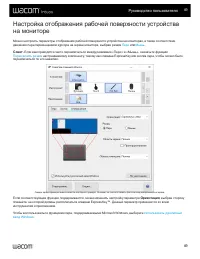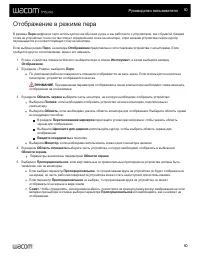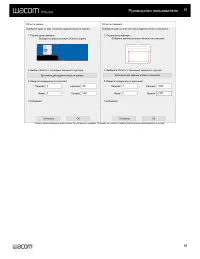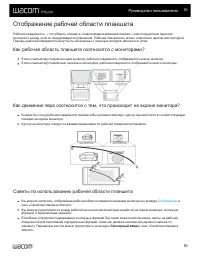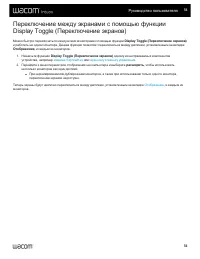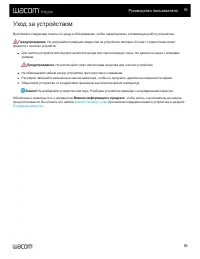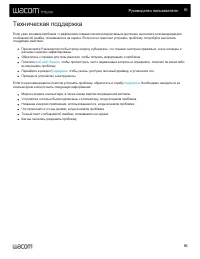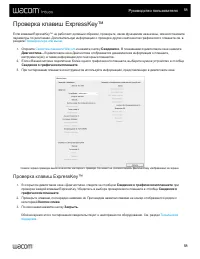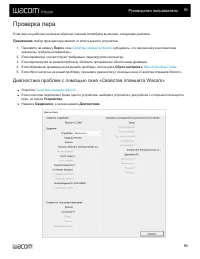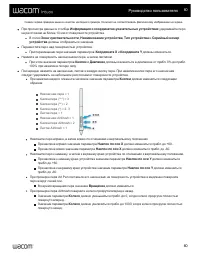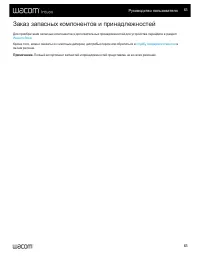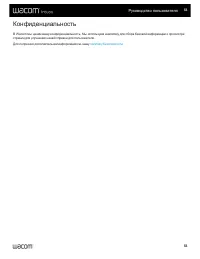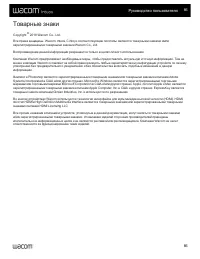Планшеты Wacom CTL-6100WLK-N - инструкция пользователя по применению, эксплуатации и установке на русском языке. Мы надеемся, она поможет вам решить возникшие у вас вопросы при эксплуатации техники.
Если остались вопросы, задайте их в комментариях после инструкции.
"Загружаем инструкцию", означает, что нужно подождать пока файл загрузится и можно будет его читать онлайн. Некоторые инструкции очень большие и время их появления зависит от вашей скорости интернета.
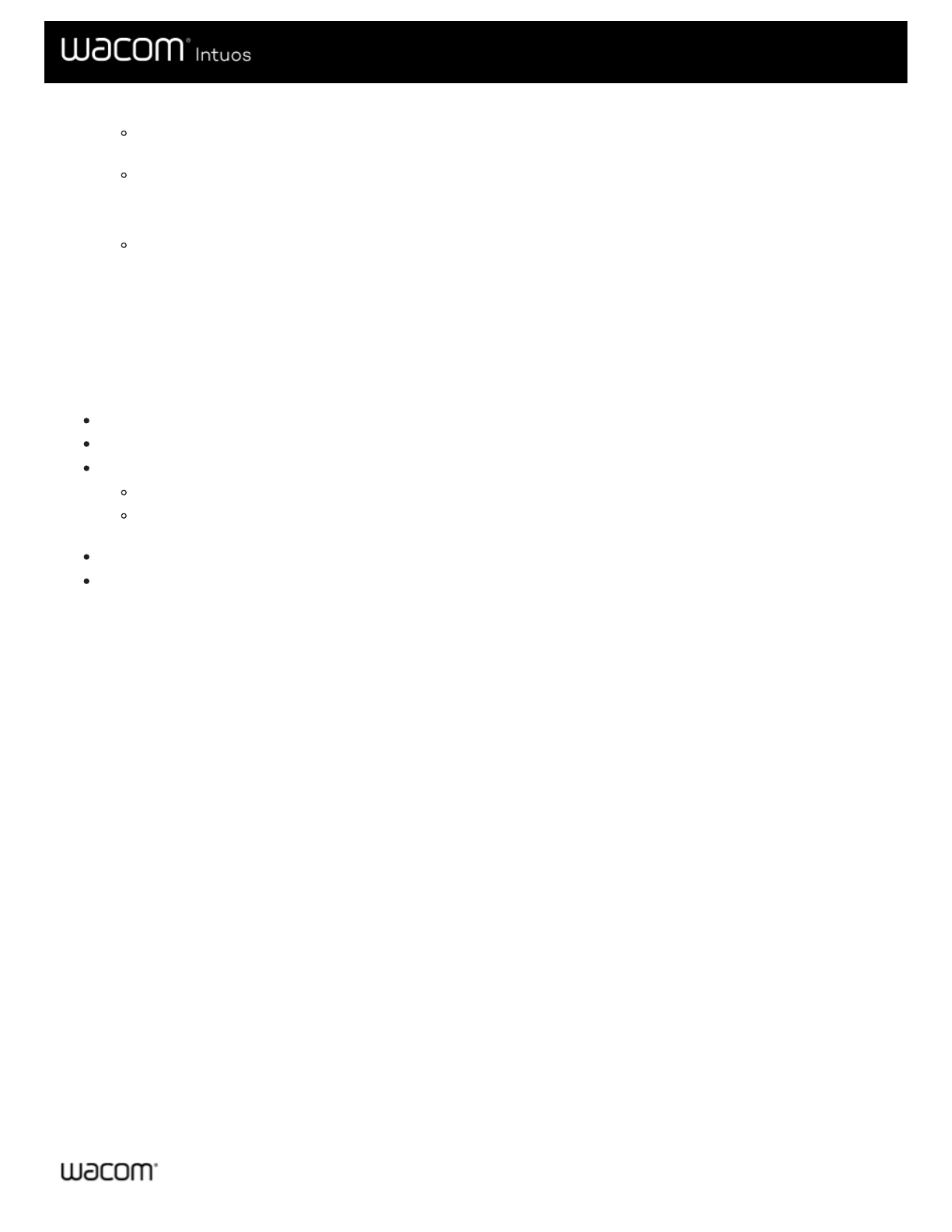
элементам управления, выберите
Функции
в меню
Инструменты
.
Если необходимо назначить настройки перу или функции сенсорного ввода, выберите соответствующий
значок в меню
Инструменты
.
В некоторых устройствах список инструментов отсутствует.
4. Выберите вкладку компонента, который необходимо изменить.
5. В раскрывающемся меню напротив настраиваемого компонента выберите
для назначения.
Любые изменения применяются немедленно.
6. Нажмите на настроенный компонент, и назначенная ему настройка будет активирована.
Совет.
Можно назначить параметры, которые
применяются только в определенном приложении
.
Пример назначения настроек в окне «Свойства планшета Wacom»
Ниже приведено описание процедуры настройки функции
Увеличение масштаба
для кнопки пера.
Откройте «Свойства планшета Wacom».
Выберите перо в списке
Инструмент
.
Выберите вкладку
Перо
.
На вкладке будет представлено изображение пера.
Напротив каждой кнопки пера находится раскрывающееся меню, в котором указана настройка, назначенная
ей в данный момент.
В раскрывающемся меню напротив одной из кнопок пера выберите
Увеличение масштаба
.
Нажмите соответствующую кнопку пера, и масштаб в приложении будет увеличен.
Руководство пользователя
25
25
Характеристики
Остались вопросы?Не нашли свой ответ в руководстве или возникли другие проблемы? Задайте свой вопрос в форме ниже с подробным описанием вашей ситуации, чтобы другие люди и специалисты смогли дать на него ответ. Если вы знаете как решить проблему другого человека, пожалуйста, подскажите ему :)